Sinds Apple gestopt is met iTunes op de nieuwste versies van macOS, zoeken steeds meer gebruikers naar een alternatieve manier om hun iOS-apparaten te beheren en er een back-up van te maken. Het goede nieuws is dat er zoveel opties op de markt zijn, maar dat maakt de beslissing moeilijk. Dit artikel bespreekt een van de beste opties om de controle over uw iOS-apparaat op uw computer over te nemen: iTools. Bovendien kunt u ontdekken wat de beste alternatieve oplossing is als deze niet voor u beschikbaar is.

- Deel 1: iTools-recensie
- Deel 2: Hoe iTools te gebruiken
- Deel 3: Beste alternatief voor iTools
- Deel 4: Veelgestelde vragen over iTools
Deel 1: iTools-recensie
Op Apeaksoft beloven we geverifieerde inhoud voor u aan te bieden. Dit is onze poging om dit te doen:
- Als het gaat om alle geselecteerde producten in onze beoordelingen, zijn hun populariteit en uw behoeften onze focus.
- Ons Apeaksoft Content Team heeft alle onderstaande producten getest.
- Tijdens het testproces concentreert ons team zich op de uitstekende functies, voor- en nadelen, apparaatcompatibiliteit, prijs, gebruik en andere opvallende kenmerken.
- Wat de bronnen van die beoordelingen betreft, hebben we gebruik gemaakt van vertrouwde beoordelingsplatforms en websites.
- We verzamelen suggesties van onze gebruikers en analyseren hun feedback op Apeaksoft-software en programma's van andere merken.

Als krachtig beheerhulpmiddel voor iOS-apparaten kunt u met iTools gegevens overdragen, back-uppen, herstellen of synchroniseren tussen uw iPhone, iPad of iPod en een computer. Het verpakt acht hoofdhulpmiddelen in één enkel programma om verschillende taken voor iOS-gebruikers uit te voeren.
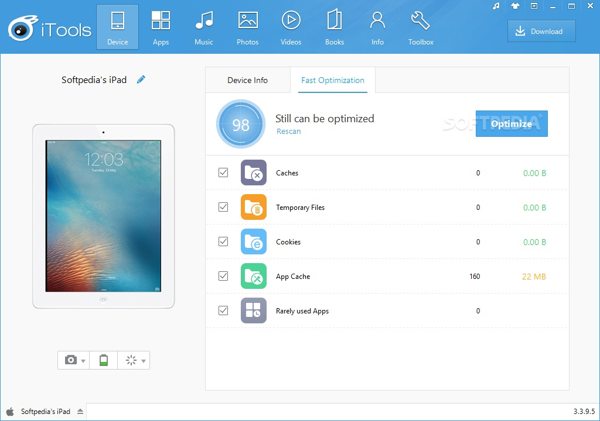
Prijs van iTools
iTools voor iPhone bevat twee versies, een gratis en een betaalde versie. De basisfunctionaliteiten kunt u in de gratis versie verkrijgen. Om van de geavanceerde functies te profiteren, moet je een pro-versie kopen, die begint vanaf $ 30.95 voor één apparaat.
Belangrijkste kenmerken van iTools voor iPhone
1. Maak ruimte vrij door caches, tijdelijke bestanden, cache, enz. op te schonen.
2. Detecteer en toon informatie over uw iPhone of iPad.
3. Scan, beheer en update apps op uw iOS-apparaat.
4. Voeg een gamecentrum toe om de nieuwste games te krijgen.
5. Beheer muziek op je iPhone en importeer of exporteer nummers.
6. Maak beltonen met je favoriete nummers.
7. Breng foto's over tussen uw iOS-apparaat en computer, of een andere iPhone.
8. Organiseer video's, films en tv-programma's op uw apparaat.
9. Maak een back-up van boeken op uw apparaat op uw computer.
10. Beheer contacten, notities, bladwijzers, agenda's en berichten.
Recensie van iTools
- PROS
- iTools integreert een reeks functies voor iOS-apparaten en gegevensbeheer.
- Het heeft een gebruiksvriendelijke interface en is gemakkelijk te navigeren.
- De software is beschikbaar op zowel Windows als Mac.
- Het bevat een gratis versie.
- CONS
- De aangepaste opties zijn beperkt.
- De reactie van de klantenondersteuning is traag.
- De gratis versie is te beperkt en de betaalde versie is duur.
- U moet iTunes installeren voordat u iTools gebruikt.
Deel 2: Hoe iTools te gebruiken
De gratis versie is een goed startpunt om iTools voor je iPhone te testen. Gezien de slechte klantenondersteuning leggen we hieronder uit hoe je iTools voor beginners kunt gebruiken. Begin met het downloaden van de gratis versie op de website.
Stap 1 Open de software en sluit uw iPhone met een USB-kabel op uw computer aan.
Stap 2 Nadat uw apparaat is herkend, krijgt u de informatie van uw iPhone of iPad in de Apparaat scherm.
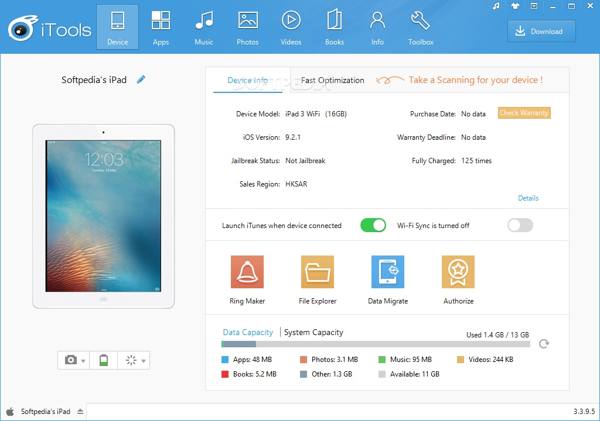
Stap 3 Vervolgens kunt u beginnen met het beheren, back-uppen of synchroniseren van bestanden. Om bijvoorbeeld uw foto's op uw apparaat te beheren, gaat u naar de Foto's Tab.
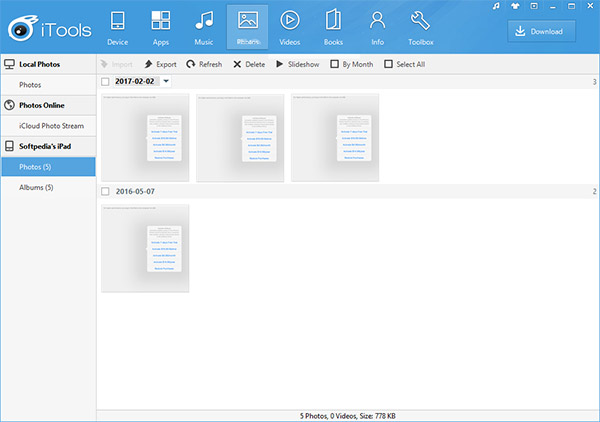
Stap 4 Selecteer meerdere foto's, klik op de Exporteren en volg de instructies om breng foto's over van de iPhone naar uw computer. Als u foto's aan uw iPhone wilt toevoegen, klikt u op de import knop, selecteer de gewenste items op uw schijf en importeer ze.
Deel 3: Beste alternatief voor iTools
iTools is niet de enige optie om uw iOS-apparaat te beheren. Gezien de beperkingen is het logisch dat veel mensen op zoek zijn naar een alternatief voor iTools. Vanaf dit punt raden wij aan Apeaksoft iPhone-overdracht. Het is net zo krachtig als iTools, maar voor de helft van de prijs.

4,000,000 + downloads
Gegevens overbrengen tussen iOS en pc of iOS en iOS.
Ondersteuning van een breed scala aan gegevenstypen, zoals video's, foto's, contacten, muziek, enz.
Behoud de oorspronkelijke staat van uw gegevens tijdens het synchroniseren.
Transcodeer de bestanden automatisch volgens het doelapparaat.
Compatibel met de nieuwste versies van iOS.
Hoe u het beste alternatief voor iTools kunt gebruiken
Stap 1Maak verbinding met je iPhoneStart het beste iTools-alternatief zodra u het op uw computer hebt geïnstalleerd. Het is beschikbaar voor Windows 11/10/8/7 en Mac OS X 10.7 of hoger. Sluit vervolgens uw iPhone aan op uw computer met een Lightning-kabel. Voor iOS 13 of hoger voert u uw toegangscode in om verbinding mogelijk te maken.
 Stap 2Bekijk en beheer gegevens
Stap 2Bekijk en beheer gegevensVervolgens wordt u naar het hoofdvenster geleid nadat uw apparaat is gedetecteerd. Hier kunt u alle gegevens op uw toestel per type controleren en beheren. Om bijvoorbeeld iPhone-video's te beheren, gaat u naar de Video's tabblad in de linkerzijbalk. Dan krijg je alle video's op het hoofdpaneel. Klik met de rechtermuisknop op een item en u krijgt een contextmenu om het af te spelen of te verwijderen.
 Stap 3Gegevensoverdracht
Stap 3GegevensoverdrachtOm iPhone-video's naar uw computer te exporteren, selecteert u ze, klikt u met de rechtermuisknop op een ervan en kiest u Exporteren naar pcen selecteer een map om ze op te slaan.
Om video's aan uw iPhone toe te voegen, klikt u op de Toevoegen knop op het bovenste lint kiezen Bestanden toevoegen or Map toevoegen, selecteer de bestanden en druk op Open.

Tip: Het is een goede optie om verzend grote video- of audiobestanden vanaf de iPhone naar een ander iOS-apparaat of uw computer met behulp van dit iTools-alternatief.
Deel 4: Veelgestelde vragen over iTools
Werkt iTools met iOS 26?
Nee, iTools is compatibel met iPhones en iPad-modellen met iOS 16 en eerder. De software ondersteunt iOS 26 niet. Als u uw software hebt bijgewerkt, moet u het hierboven aanbevolen alternatief gebruiken: Apeaksoft iPhone-overdracht, dat de nieuwste iOS en iPadOS ondersteunt.
Wat is iTools Mobiel?
iTools Mobile is een virtuele locatie-app voor iOS-apparaten. Hiermee kunnen gebruikers GPS-locaties op hun apparaten vervalsen zonder hun iPhone of iPad te jailbreaken. Bovendien zijn er aangepaste opties om de snelheid aan te passen en de joystick te bedienen.
Wat is iToolsBT2.0?
iToolsBT2.0 is een controller met een 360 graden joystick voor snelle reactie in elke richting. Er zijn vier programmeerbare toetsen. Je kunt het apparaat bestellen op de ThinkSky-website.
Conclusie
Na het lezen van dit iTools-beoordeling, zou u een uitgebreid begrip moeten hebben van deze iPhone-gegevensbeheertool, inclusief wat het kan doen, de voor- en nadelen, en hoe u het kunt gebruiken om uw gegevens te beheren. Voor mensen die iTools niet leuk vinden of het niet kunnen gebruiken, is Apeaksoft iPhone Transfer de beste alternatieve optie. Het is niet alleen gemakkelijk te gebruiken, maar brengt ook redelijke kosten met zich mee. Als u andere vragen heeft over de software, kunt u een bericht achterlaten onder dit bericht.




